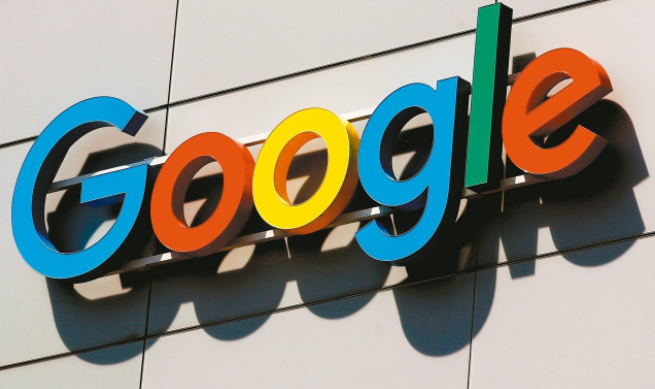当前位置:
首页 >
如何在Chrome浏览器中下载并设置扩展管理选项
如何在Chrome浏览器中下载并设置扩展管理选项
时间:2025-05-27
来源:谷歌浏览器官网
详情介绍

进入扩展程序页面后,您可以查看已安装的所有插件。如果需要下载新的扩展,可以点击“打开Chrome网上应用店”按钮,搜索并安装所需的插件。安装完成后,插件会自动出现在扩展程序列表中。
为了更灵活地管理扩展,您可以点击每个插件右侧的“详情”按钮。在插件的详细信息页面中,可以看到该插件的权限、版本号以及开发者信息。如果需要调整插件的设置,可以点击“选项”或“设置”按钮,进入插件的配置页面。
如果您希望某些插件只在特定网站运行,可以点击“网站访问”选项。在这里,您可以添加允许或禁止插件运行的网站地址。例如,输入一个网站的URL,选择“允许”或“禁止”,然后保存设置。这样,插件只会在这些网站上生效,避免在其他网站上滥用权限。
对于不需要的插件,可以选择禁用或删除。在扩展程序页面中,点击插件右侧的“禁用”或“删除”按钮即可。禁用后,插件将暂时停止运行,但可以随时重新启用。删除则会彻底移除插件及其相关文件。
此外,Chrome还提供了“无痕模式”功能,可以在不保存浏览历史和Cookie的情况下使用插件。要进入无痕模式,可以点击右上角的三个点图标,选择“新建无痕窗口”。在这种模式下,插件的权限会受到更严格的限制,进一步提升安全性。
通过以上步骤,您可以轻松下载并设置Chrome浏览器的扩展管理选项,确保插件的安全使用和高效管理。
继续阅读